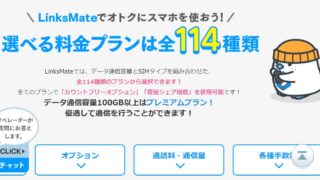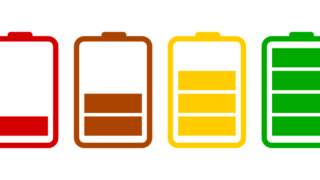Wi-Fiルーターは、光回線の終端装置(ONU)やモデムなどと接続することで、無線と有線のLANをまとめて外部のインターネットに接続してくれる機器です。
PCのほか、スマートフォンやタブレット、インターネットテレビやスマートスピーカーなど、さまざまな機器をLAN接続する必要がある現在、Wi-Fiルーターはますます重要な機器と言えるでしょう。
しかし、このWi-Fiルーター、PCなどの機器がインターネットを利用できる状態、つまり有線と無線のLANで接続してインターネットへの接続設定を完了した状態そのままで利用していないでしょうか。
それは、セキュリティの観点から非常に危険であり、また接続速度という点でWi-Fiルーターの性能を発揮できていません。
そこで以下では、どのWi-Fiルーターでも共通した設定方法を解説し、より安全により高速にインターネットを利用する方法を説明していきます。
Contents
Wi-Fiルーターの設定画面を開いてみよう
最近のWi-Fiルーターでは、そもそも設定画面を開くことなくインターネット利用できる状態に設定してくれます。
そのため、「Wi-Fiルーターに設定画面なんてあるの?」という人さえいるかも知れません。
そこでここでは、まずWi-Fiルーターの設定画面の開き方を説明していきます。
設定画面は、PCやスマートフォンのウェブブラウザ(Google ChromeやSafariなど)のアドレス欄に「192.168.XXX.1」のようなIPアドレスを入力することで開くことができます。設定画面用のIPアドレスは、マニュアルに必ず記載されています。
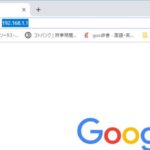 ウェブブラウザのアドレス欄にIPアドレスを入力
ウェブブラウザのアドレス欄にIPアドレスを入力機種によっては設定画面へのログインで、IDとパスワードの入力が必要となります。このIDとパスワードもマニュアルに記載があります。
 IO-DATA製 WN-AC1167GRの設定画面
IO-DATA製 WN-AC1167GRの設定画面Wi-Fiルーターのファームウェアを更新しよう
Wi-Fiルーターには、ファームウェアと呼ばれる機器を動作させるソフトウェアが搭載されています。
そして、そのファームウェアに時折、Windows OSであるようなセキュリティの脆弱性や動作上のバグが見つかることがあります。
このような、脆弱性やバグによる問題を防ぐため、またWi-Fiルーターの動作向上が図られることもあることからより機器の性能を発揮するため、ファームウェアをアップデートしましょう。
ファームウェアの最新版は、Wi-Fiルーターのメーカーでダウンロードすることができ、設定画面でアップデートすることができます。
 ファームウェア更新の設定画面
ファームウェア更新の設定画面Wi-Fiルーターの必ず変更すべき設定項目
次に、初期設定のままではセキュリティの点から問題がある設定を変更して行きましょう。
まず、設定画面へのログインIDとパスワードを変更しましょう。
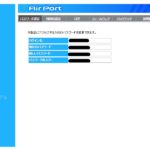 ログインIDとパスワードの設定画面
ログインIDとパスワードの設定画面この設定画面には、有線LANで接続してウェブブラウザにIPアドレスを入力すれば、誰でもアクセスできます。そして設定画面では、無線接続のためのSSIDやセキュリティキーなども表示されるので、これを変更または入手されてしまうと、LAN接続できなくなったり、勝手に無線接続されてしまうことになります。
続いては、無線LAN接続の設定を変更していきましょう。
無線LANに接続する場合、SSIDを選択したあと、Wi-Fiルーターのボタンを押すことで接続する方法とセキュリティキーを入力する方法があります。
まず、ボタンを押す方法ですが、WPS(Wi-Fi Protected Setup)やAOSSなどの方式がありその方式によっては接続できない機器があります。
また、Wi-Fiルーターのボタンを押されてしまうと誰でも接続できてしまうという欠点がありますので、事務所での使用など場合によってはこの機能をオフに設定すると良いでしょう。
 ボタンプッシュの設定画面
ボタンプッシュの設定画面次は、SSIDとセキュリティキーを変更しましょう。
SSIDとセキュリティキーは、Wi-Fiルーターの背面、またはセットアップカードなどに記載されています。しかし、工場出荷状態のSSIDとセキュリティキーは、メーカーや機種によって一定のパターンを持っていると言われています。
そして、SSIDはネットワークが届く範囲内において誰でも見れてしまうため、そのSSIDからセキュリティキーが推察され、勝手に接続されてしまう危険性があります。
ですので、SSIDは可能なら、セキュリティキーは必ず初期設定から変更しましょう。
 SSIDとセキュリティキーの設定画面
SSIDとセキュリティキーの設定画面Wi-Fiルーターのより高速な帯域に接続して、より高速にインターネットを利用しよう
まず、Wi-Fiの通信規格には現在、2.4GHz帯を使う「IEEE802.11b/11g/11n」と、5GHz帯を使う「IEEE802.11a/11n/11ac」がありますが、5GHz帯で通信を行うことをお勧めします。
それは、2.4GHz帯では家電製品との電波干渉がある上に到達距離が広いため隣家のWi-Fiルーターなどとの干渉がある一方、5GHz帯では2.4GHz帯より高速な上に到達距離が狭いために電波干渉も少ないからです。
そして、Wi-Fiルーターでは、2.4GHz帯用と5GHz帯用のネットワーク、つまりSSIDを用意しており、接続するSSIDを選択することで接続する帯域を選択できます。
 無線LANの設定画面
無線LANの設定画面通信環境によってはWi-Fiルーターのチャンネル設定でより高速になることも
Wi-FiルーターとPCなどの機器は、チャンネルと呼ばれる一定の通信周波数に接続することで無線接続を行います。
このチャンネルを2.4GHz帯は13、5GHz帯は19持っており、Wi-Fiルーターは家電製品や隣家のWi-Fiルーターとこれを分け合うことで通信を行っています。
Wi-Fiルーターは普通、自動的に干渉の小さいチャンネルを選択して通信していますが、場合によってはこのチャンネルを固定することで、より高速に通信できることがあります。
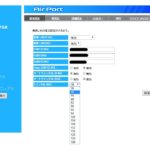 無線LANのチャンネルの設定画面
無線LANのチャンネルの設定画面ただし、通信環境が変わってしまう度に、チャンネルも変更する必要があるので、チャンネルを固定する場合は注意が必要です。
またチャンネルについて、5GHz帯の一部のチャンネルは屋外で使用することが電波法で禁止されているので、念頭に置いて設定を行いましょう。ちなみに、屋外で使用可能なのは「100,104,108,112,116,120,124,128,132,136,140」の11のチャンネルです。
まとめ
以上この記事では、Wi-Fiルーターをより安全により高速に利用するため以下のような設定方法を解説しました。
・Wi-Fiルーターの設定画面はウェブブラウザでアクセスできる
・ファームウェアを更新することで安全性を高め、機器の性能が発揮できる
・設定画面へのログインIDとパスワードは初期設定から変更する
・SSIDとセキュリティキーを初期設定から変更する
・より高速な5GHz帯用のSSIDで接続する
・通信環境によってはチャンネルを固定する
これらの設定は「通信環境によってはチャンネルを固定する」を除いて、必ず必要かと考えられますので、Wi-Fiルーターを導入したあとに設定を行いましょう。